まいど。 セッションやミーティング、1on1 (1to1)の日程を決めるときに
「24日の9時から11時 か 25日の9時から12時 いかがですか」
「あいてないっす」
「では26日の13時から15時は」
「えーと」
みたいなやり取りしてませんか。わたしもやりますが、時間かかりますよね。
Google カレンダーで出来るようになりました。
有料版の「GoogleWorkspace」では出来ていたのですが、無料のアカウントでも(つまりGmail持ってたら誰でも)出来るようになりました。 えーと7月から使えるようになってたみたいです。情報入手おそくてごめんなさい笑

パソコン版のGoogleの画面で、この9つの正方形のボタン(Googleアプリボタン)から、Googleカレンダーにアクセスします
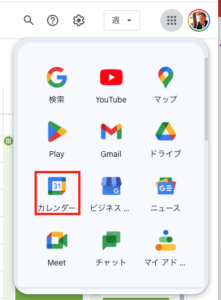
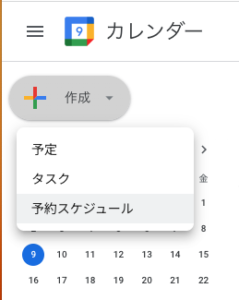
画面左上の「+作成」ボタンをクリック。「予約スケジュール」を選んでクリック。
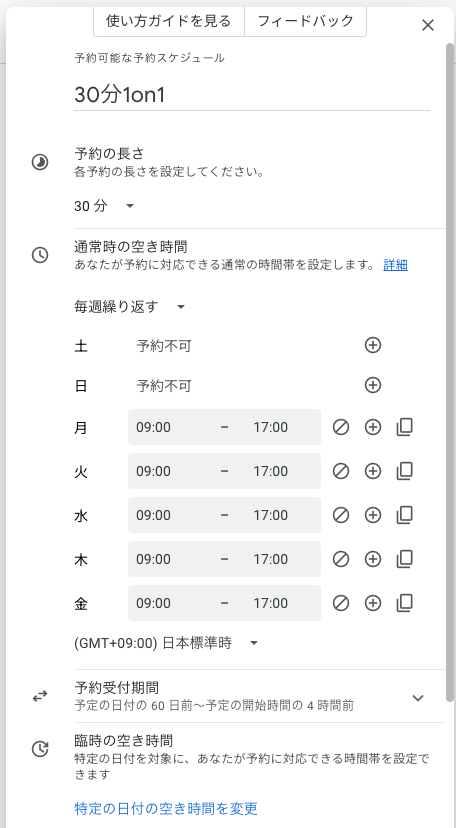
予約スケジュール(予約枠)をつくる画面が表示されます。予約の長さ(15分とか30分とか60分とか)や予約可能時間帯が設定できます
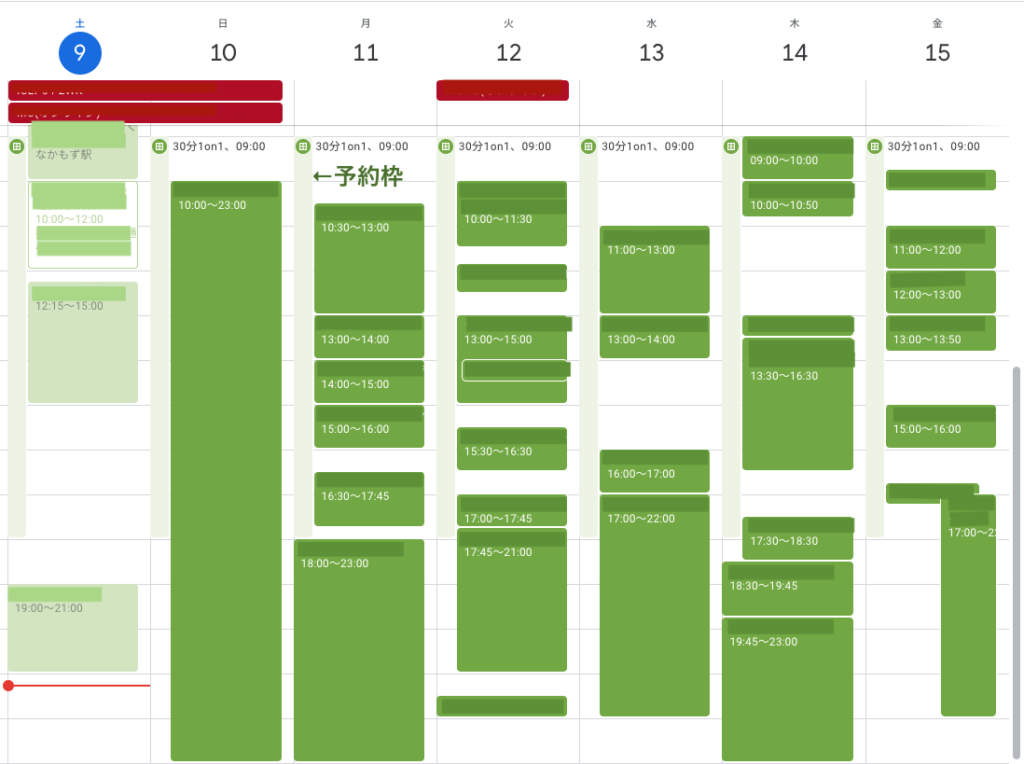
このように「予約スケジュール」(予約枠)が表示されます
次は、誰かにスケジュールを予約してもらう画面を作りましょう。
それがどんな画面になるか、確認してみましょう。この「予約スケジュール」枠をクリックします。
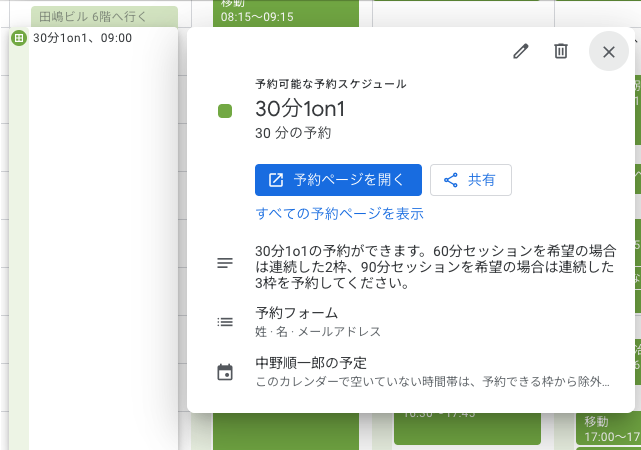
この、「予約ページを開く」をクリック すると
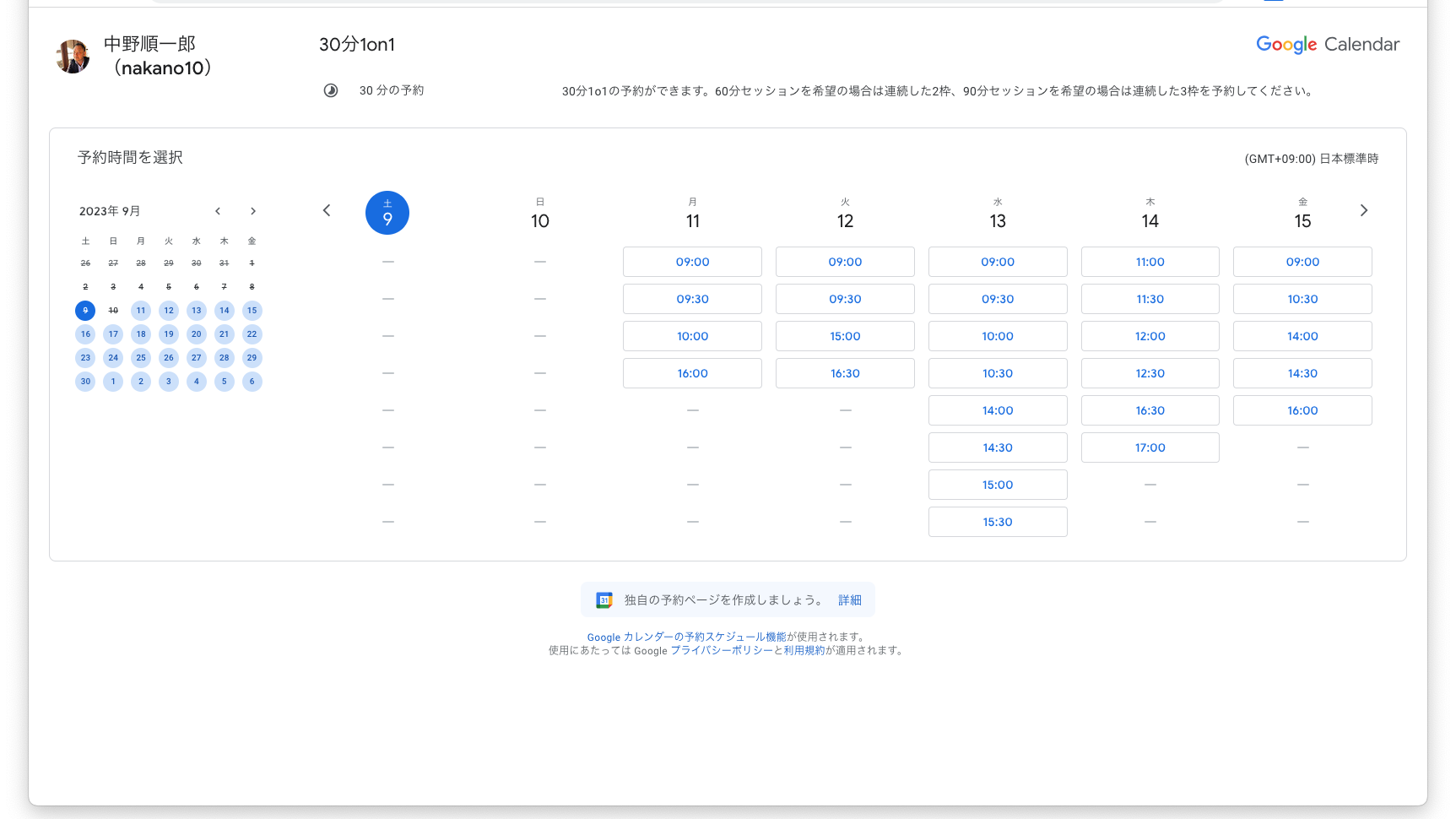
スケジュールの空きを勝手に見つけてスケジュール予約画面を作ってくれます。
予定がいっぱいあって忙しいな‐とおもいこんでたんですが意外と枠あるんですね笑
無料のGoogleだとカレンダーひとつについてだけ空き情報を確認してくれます。
カレンダーを複数使ってる人や会社ではGoogleWorkspaceを使うと複数のカレンダーから空き時間情報を拾ってくれます。
誰かにこの予約画面を使ってもらうには、
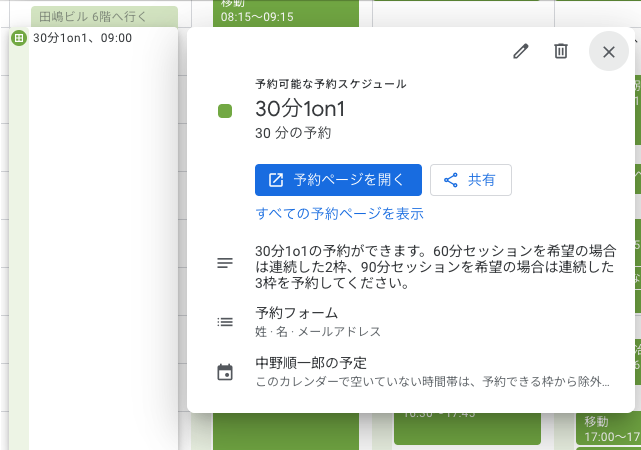
この画面で「共有」をクリック。すると
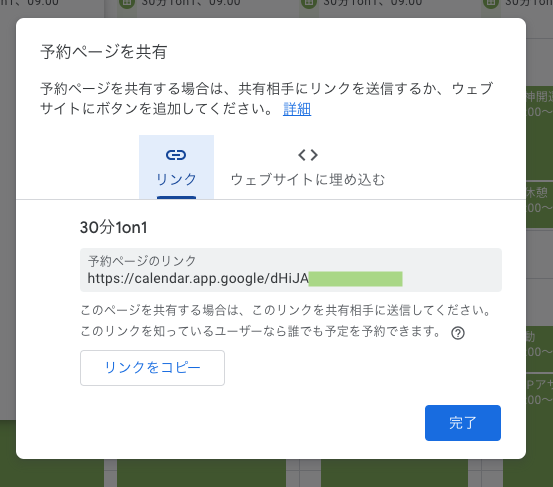
予約ページのリンクをコピーして、誰かに送ることが出来ます。
ウェブサイトに埋め込むことも出来るんですねー。
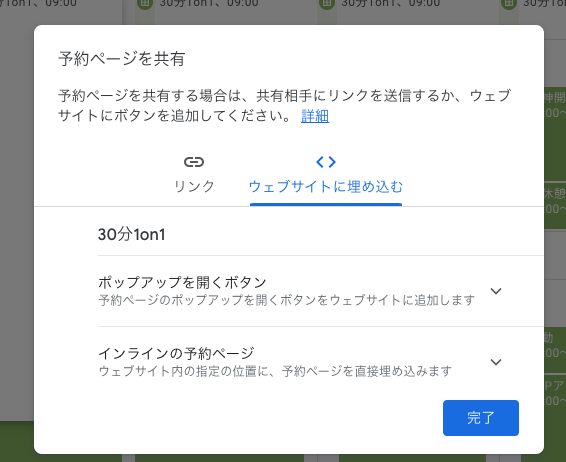
これは便利ですね!
無闇矢鱈と予約入れられると困るので休憩時間や昼寝時間、ひとりになりたい時間もGoogle Calendarにいれておきましょう。
会社やお店で使うならGoogleWorkspaceの契約をすると圧倒的に便利です。ご相談は弊社まで!

